Dalam artikel sebelumnya sudah banyak dijelaskan mengenai penggunaan command pada file batch. kini anda akan mengetahui cara mudah mengganti ip address dengan cepat dengan memasukan script dan kita buat dan berbentuk file batch. Penggunaanya nanti akan membuat kita lebih mudah yaitu hanya dengan double klik File tersebut.
Kita sebenarnya dapat melakukan perubahan IP Address Secara manual yaitu dengan mengikuti langkah berikut:
1. Klik Win + R
2. Cari Control Panel
8. Masukan Subnet Mask
9. Masukan Default Gateway
10. Masukan DNS Server Address
11. Jika sudah semua Klik Save
Dengan 11 langkah diatas, anda baru bisa mengganti IP ADDRESS pada komputer anda.
Jika anda ingin lebih praktis dan cepat, anda juga bisa memanfaatkan file batch sehingga untuk mengganti ip address pada komputer anda, anda cukup double klik file yang akan kita buat dibawah.
Berikut merupakan Cara Mengganti IP ADDRESS Komputer dengan File Batch
Pertama sekalai kamu bisa Buka Notepad pada komputer anda lalu masukan command dibawah ini :netsh int ip set address "Local Area Connection" static 192.168.100.10 255.255.255.0 192.168.100.254
netsh int ip set dns "Local Area Connection" sta 8.8.8.8
netsh int ip add dns "Local Area Connection" 8.8.4.4 index=2
Kemudian anda simpan file notepad tersebut dengan nama : IP Manual.bat (ingat extension .bat bukan .txt)
Kemudian anda bisa double klik file tersebut, dan silahkan cek ip address komputer anda.
Maka ip komputer anda akan berubah dengan cepat seperti sulap :)Kemudian command untuk mengembalikannya atau mengset menjadi DHCP lagi adalah :
netsh int ip set address "Local Area Connection" dhcpKemudian silahkan save dengan nama yang berbeda dengan akhiran .bat
netsh int ip set dns "Local Area Connection" dhcp
netsh int ip show config
Note :
Pastikan ketika anda double klik file tersebut, anda menggunakan account admin, sehingga anda bisa merubah IP nya. Jika pada windows 10, untuk menjalankannya, silahkan Klik Kanan, Run as administrator
)

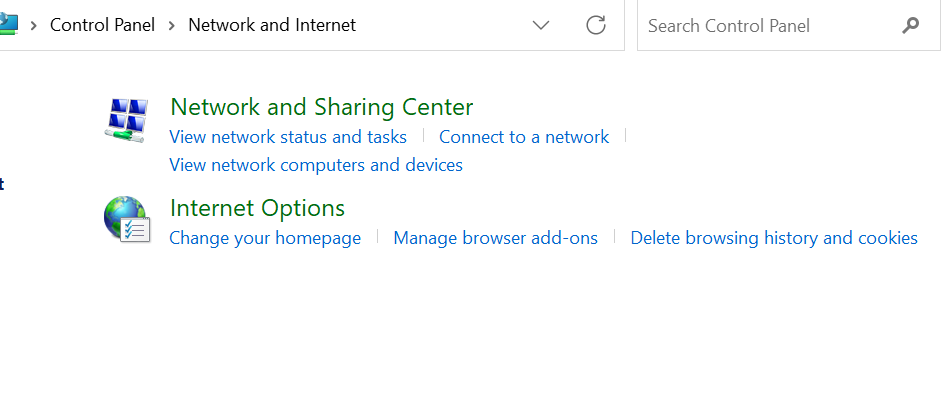






0 Response to "Tips Mengganti IP Address Dengan Batch File untuk memudahkan penggantian IP Address sesuai keinginan"
Post a Comment